CPU占用过高怎么解决?我们在电子数码产品中,常常会遇到一些问题,比如cpu占用过高怎么办等问题,我们该怎么处理呢。下面这篇文章将为你提供一个解决思路,希望能帮你解决到相关问题。
CPU占用过高怎么解决
1、首先,按住ctrl shift esc键,打开任务管理器
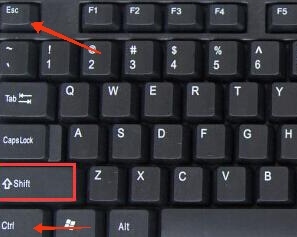
2、可以看到哪些应用占用CPU比较高
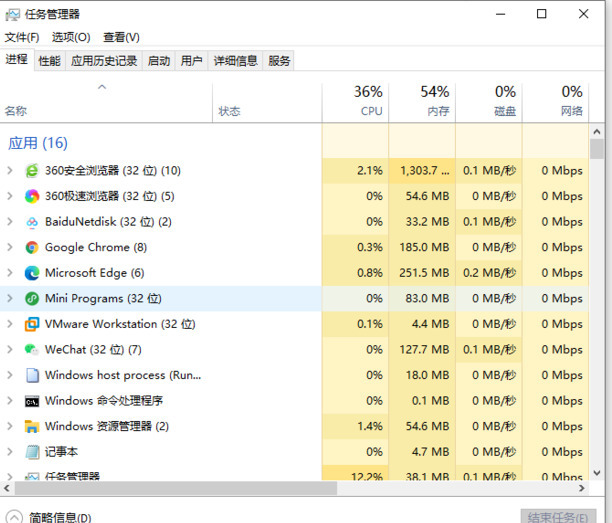
3、然后点击上面的性能菜单,再找到左侧的CPU
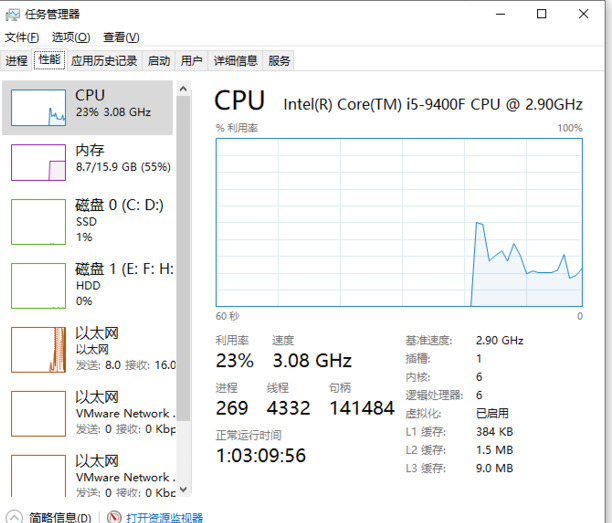
4、点击打开资源监视器
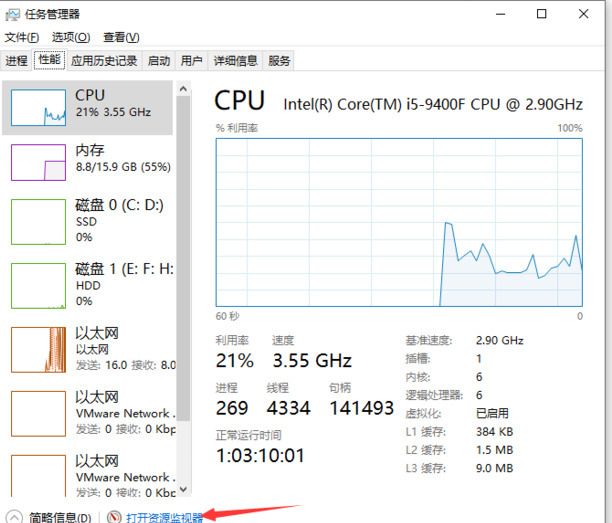
5、可以看到,一些应用在占用CPU
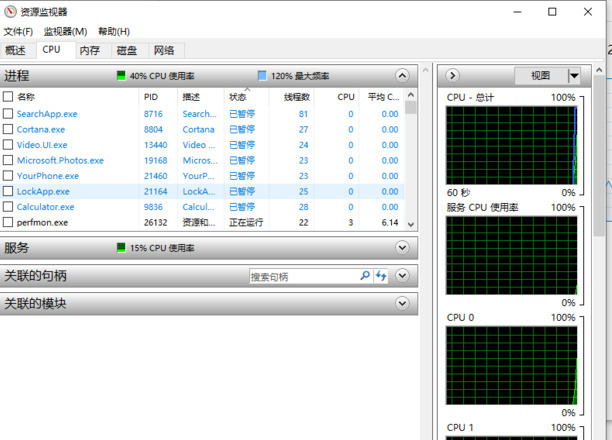
6、我们可以将占用CPU比较高的程序右击,点击结束进程
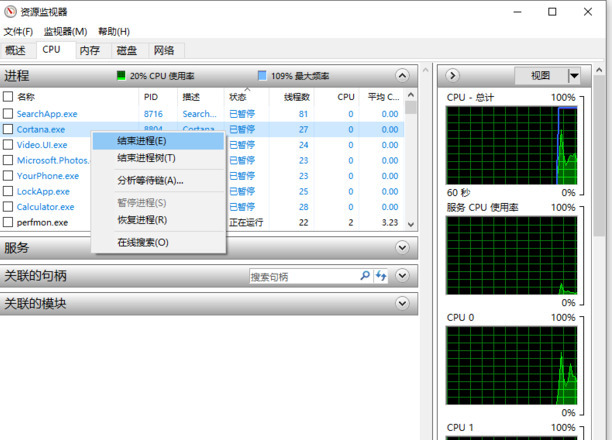
cpu占用过高怎么办
步骤一:首先鼠标右键点击开始菜单,打开【任务管理器】;
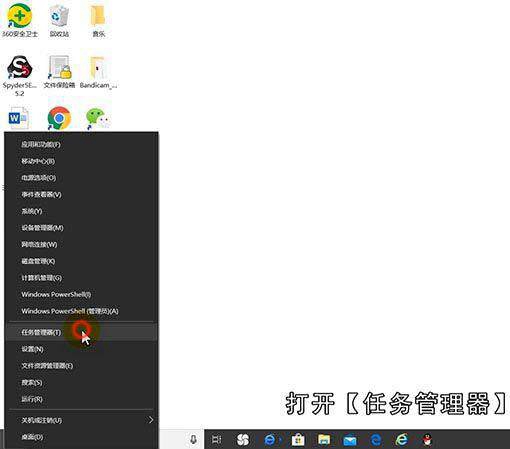
步骤二:查看占用cpu最高的程序,选中不用的程序,鼠标点击结束任务即可;
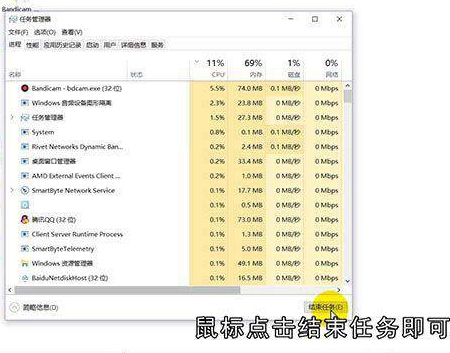
步骤三:第二种方法,同时按【Windows】+【R】键,打开运行框;
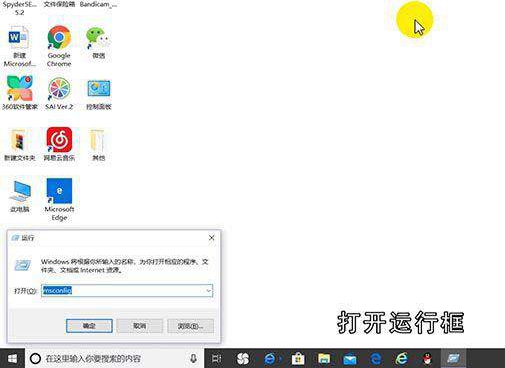
步骤四:输入【msconfig】,点击【确定】;
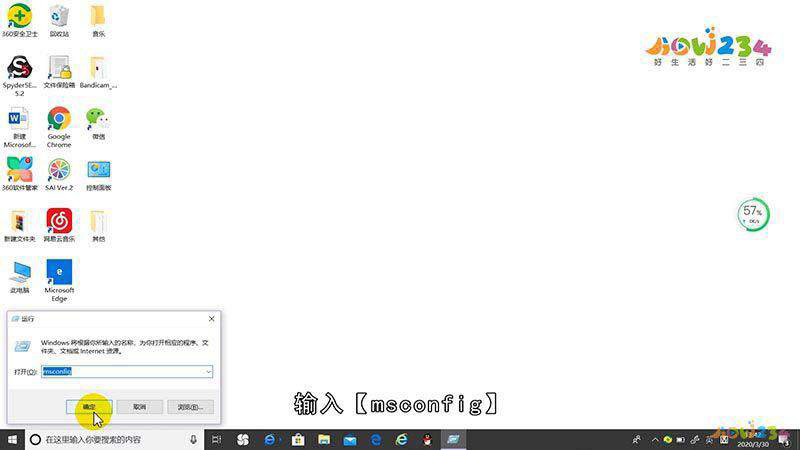
步骤五:然后在打开的【系统配置】对话框中选择【服务】,关闭一些不需要的程序,点击【禁用】即可。
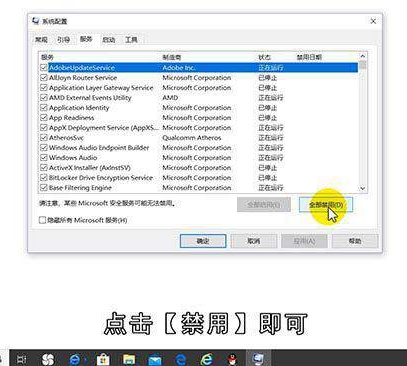
总结
本图文教程演示机型:Inspiron 5510,适用系统:Windows 10 家庭中文版。以上就是关于cpu占用过高怎么办的全部内容,希望本文的介绍能帮你解决到相关问题,如还需了解其他信息,请关注本站其他相关信息。
